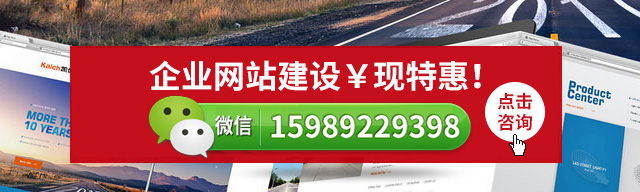NEWS
10步将平淡无奇的照片添加靓丽的水彩效果
新闻资讯 发布时间2014.3.27.浏览数:1736
【水彩效果】 Step 1 打开PHOTOSHOP创建一个 1920x1200像素大小的文件。 Step 2 添加一个新图层,用白色填充。在确保前景色为白色背景色为黑色的前提下,打开滤镜>纹理>纹理化,参考下图数值设置参数。 ......外贸独立站建站www.faboweb.com三行网络公司为您详细介绍 - 请往下阅读》
水彩效果

Step 1
打开PHOTOSHOP创建一个 1920x1200像素大小的文件。
Step 2
添加一个新图层,用白色填充。在确保前景色为白色背景色为黑色的前提下,打开滤镜>纹理>纹理化,参考下图数值设置参数。

Step 3
载入纸纹素材,将其置于所有图层上面,然后将不透明度设为75%。混合模式为正片叠底。

Step 4
下面载入pic1.jpg,置于纸纹图层下面。然后打开图层 >图层编组,这样这张照片就在一个组内了。选择组,然后打开图层>图层蒙版>隐藏全部。
打开下面链接,http://www.brusheezy.com/search/watercolor 选择一种水彩(watercolor)笔刷,下载并载入PHOTOSHOP,然后使用其中一种笔刷,选择白色在画面上涂抹,你会发现原来的图片在笔刷下显现出来
Step 6
换一种笔刷然后再次涂抹。
Step 7
继续涂抹,直到画面呈现你满意的效果。
Step 8
添加一个新图层,置于组的下面 ,然后再次使用不同的水彩笔刷,沾取不同的颜色涂抹,做出笔触的效果,比如粉色、蓝色、黄色,参考下图:
Step 9
现在调整一下画面的颜色。选择pic1图层,然后打开图像>调整>照片滤镜,选择加温滤镜(85),浓度55%,并勾选保留透明选项。
Step 10
再次选择图像,然后打开滤镜>艺术效果>干画笔, 按照下图设置参数。

为了将观者的目光集中到画面,你也可以选择降低纸纹图层的透明度,下面的这幅画面就是我将透明度降低到40%得到的效果。
【关键词标签】水彩效果 (PC+手机)响应式网站建设
15989229398(微信咨询)
专业做网站 · ¥明码实价!
- 电话:020-85628720
- QQ:237673564
 匠心打造精品,用心成就经典!携手客户共创双赢!
© Copyright 广州三行网络科技有限公司
粤ICP备案号:09210325
匠心打造精品,用心成就经典!携手客户共创双赢!
© Copyright 广州三行网络科技有限公司
粤ICP备案号:09210325